Photo Ka Background Kaise Badle या फिर ये कहे कि कैसा भी फोटो का backgrund कैसे change करें, ये काम सिर्फ 10 सेकंड का होता है।
Photo Ka Background Kaise Badle
अगर आपसे कोई ये कहे कि कैसा भी 2021 image का background सिर्फ 10 सेकंड में erase करके और उसे hd background में डाउनलोड किया जा सकता है तो क्या आपको विश्वास होगा।
बिल्कुल सही सुना आपने हम यहां पर एक ऐसा online background eraser tool के बारे में बात कर रहे हैं जिस पर सिर्फ 10 सेकेंड के अंदर कैसा भी फोटो का background erase करके एवं उसे hd क्वालिटी में डाउनलोड किया जा सकता है।
यही नहीं फोटो का background erase करने के बाद आप उस फोटो में कई प्रकार के अलग-अलग background design इसी site से लगा भी सकते हैं।
आप चाहें तो फोटो का background erase करके बिना बैकग्राउंड वाले फोटो को डाउनलोड कर सकते हैं या फिर उसमें कई तरह के बाग बगीचे नदी तालाब banner background वाला बैकग्राउंड सेट कर सकते हैं।
ये भी पढ़े
how to change video background
Background erase kaise karen
सबसे पहले आपको remove.bg इस साइट पर विजिट करना है यहां पर आपको एक ऑप्शन मिलेगा upload image का (नीचे चित्र देखिए)
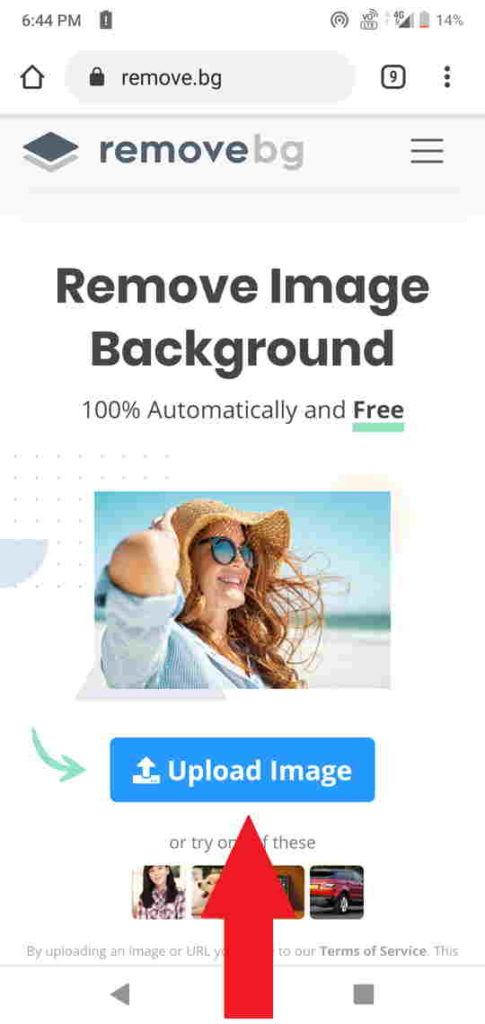
Photo Ka Background Kaise Badle
upload image के ऊपर क्लिक करना है क्लिक करते ही आपके मोबाइल या कंप्यूटर में जहां भी वो फोटो रखे हैं जिसका background erase या फिर चेंज करना है उस फोटो को सेलेक्ट करेंगे।
सेलेक्ट करते ही वो फोटो इस साइट पर अपलोड हो जाएगा एवं अपलोड होने के साथ ही एक से 5 सेकेंड के अंदर उस फोटो का बैकग्राउंड गायब हो जाएगा।
आपका फोटो चाहे white background, black background hd वाला हो single colour हो या फिर multiple colour कहने का मतलब आप किसी सिंगल कलर पर्दे के पीछे खड़ा होकर फोटो लिए है या फिर बाग बगीचे में यहां पर उसका बैकग्राउंड बहुत ही आसानी से delete हो जाता है।
ऊपर background erase किया हुआ फोटो दिखेगा एवं नीचे आपका ओरिजिनल फोटो दिखेगा उसके नीचे डाउनलोड का ऑप्शन रहेगा एवं उसके नीचे आपके फोटो का साइज दिया हुआ रहेगा और उससे भी नीचे एडिट का बटन रहेगा। (नीचे चित्र देखिए)

आप चाहें तो डाउनलोड के ऊपर क्लिक करके background erase किया हुआ फोटो को डाउनलोड कर सकते हैं एवं चाहे तो एडिट के ऊपर क्लिक करके इरेज किया हुआ बैकग्राउंड वाला फोटो में अलग-अलग तरह के इसी साइट पर उपलब्ध बैकग्राउंड को सेट कर सकते हैं।
डाउनलोड के ऊपर क्लिक करेंगे तो बिना बैकग्राउंड वाला फोटो आपके फोन या कंप्यूटर में सेव हो जाएगा, लेकिन जब एडिट के ऊपर क्लिक करेंगे तो ऊपर बिना बैकग्राउंड वाला फोटो दिखेगा एवं नीचे अलग-अलग कई तरह के बैकग्राउंड दिखेंगे (नीचे चित्र देखिए)
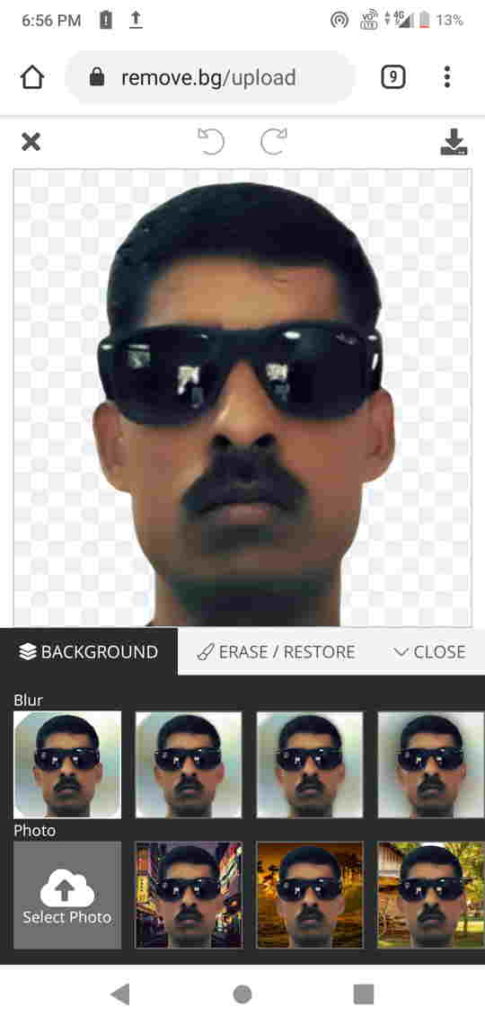
अब आप यहां पर नीचे अलग-अलग तरह के बैकग्राउंड पर क्लिक करते जाएंगे और ऊपर बिना बैकग्राउंड वाला फोटो उस क्लिक किए हुए बैकग्राउंड में सेट होते जाएगा।
यहां पर आपको कई तरह के अलग अलग बैकग्राउंड मिलेंगे जिसको आप अपने background erase किया हुआ फोटो में फिट कर सकते हैं।
जो भी बैकग्राउंड आपको अच्छा लगे उसको अपने फोटो में फिट करने के बाद ऊपर दाहिने साइड में एक डाउनलोड का छोटा सा बटन मिलेगा उसके ऊपर क्लिक करके उस फोटो को अपने फोन में सेव कर पाएंगे।
अगर आप इस विषय पर वीडियो देखना चाहते हैं तो नीचे दिए गए वीडियो को देखिए इस वीडियो में ऊपर बताए गए पूरा प्रोसेस लाइव दिखाया गया है जिसको देखकर आप आसानी से अपने किसी भी तरह के फोटो का बैकग्राउंड को इरेज़ कर पाएंगे।
Pixlr से फोटो का बैकग्राउंड बदले
Pixlr एक फोटो एडिटर एनिमेशन और डिजाइन करने वाला प्लेटफार्म है इस पर आप सिर्फ एक क्लिक में अपने फोटो का बैकग्राउंड को बदल सकते हैं और इस प्लेटफार्म पर दिए गए अलग-अलग तरह के बैकग्राउंड को अपने फोटो में सेट कर सकते हैं।
1. सबसे पहले आप अपने मोबाइल या कंप्यूटर में pixlr.com को ओपन करें।
2. अब तीसरा ऑप्शन photo match studio इस बॉक्स पर क्लिक करके ओपन करें।

3. अब Select Photo(s) के बटन पर क्लिक करके अपने कंप्यूटर या मोबाइल से जितने भी फोटो अपलोड करना है उनको सेलेक्ट करके यहां पर अपलोड करें।

4. यहां पर आप अपने फोटो को जैसे ही अपलोड करेंगे वैसे ही उसका बैकग्राउंड अपने आप गायब हो जाता है और सिर्फ फोटो रह जाता है। अब बायें साइड में जिस भी डिजाइन को अपनी फोटो के बैकग्राउंड में सेट करना है उसके ऊपर क्लिक करें।
5. अब आपका फोटो उस बैकग्राउंड पर सेट हो जाएगा।
- अब आप दाहिने साइड में Background के ऑप्शन पर क्लिक करके बैकग्राउंड का कलर को चेंज कर सकते हैं।
- दूसरा ऑप्शन Outline के ऑप्शन पर क्लिक करके अपने फोटो में आउटलाइन दे सकते हैं।
- तीसरा ऑप्शन Shadow पर क्लिक करके अपने फोटो में अलग-अलग तरह के Shadow डाल सकते हैं।
- चौथा ऑप्शन Effect पर क्लिक करके अपने फोटो में कई तरह के Effect दे सकते हैं।
- पांचवा ऑप्शन Text पर क्लिक करके आप अपने फोटो के ऊपर कुछ लिख सकते हैं।
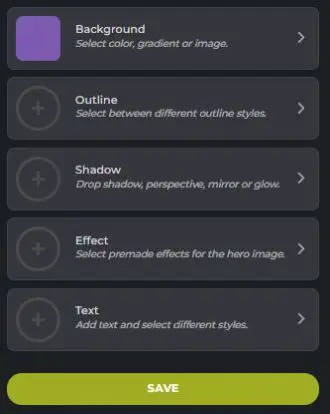
6. जब आपका फोटो पूरी तरह से तैयार हो जाए तो नीचे Save के बटन पर क्लिक करें और फिर वो फोटो आपके कंप्यूटर या मोबाइल में सेव हो जाएगा।
इसके अलावा आप Pixlr पर अपने यूट्यूब वीडियो के लिए शानदार थंबनेल भी बना सकते हैं।
तो ऐसा करके Pixlr पर बहुत ही आसानी से आप अपने फोटो के बैकग्राउंड को बदल सकते हैं।
Jump in water effect water floor video editing KineMaster jadu video
Background Badalne Wala App
सबसे पहले आपको प्ले स्टोर से eraser नाम का एप्लीकेशन डाउनलोड करना होगा जब आप प्ले स्टोर पर ये नाम टाइप करके सर्च करेंगे तो सबसे ऊपर वो अप्लीकेशन दिखेगा।
जब आप इस एप्लीकेशन को डाउनलोड करके ओपन करेंगे तो इसका इंटरफेस कुछ नीचे दिए गए चित्र के अनुसार दिखेगा।
यहां पर आपको एक ऑप्शन दिखेगा load a photo इसके ऊपर क्लिक करना है एवं क्लिक करते ही ये आपको आपके फोन के स्टोरेज में लेकर जाएगा वहां से आप जो भी फोटो का background erase करना चाहते हैं उसके ऊपर क्लिक करेंगे।
फोटो के ऊपर क्लिक करते ही आपका वो फोटो background eraser app के ऊपर अपलोड हो जाएगा। एवं यहां पर फोटो के अनावश्यक बैकग्राउंड को आप Crop कर सकते हैं फिर ऊपर दाहिने साइड में Done के ऊपर क्लिक करना है।
Done के ऊपर क्लिक करते हैं स्क्रीन चेंज होगा और आपके उस फोटो को ये दूसरे स्क्रीन पर लेकर चला जाएगा एवं यहां पर बीच में आपका वो फोटो दिखेगा और नीचे की साइड में कई तरह के टूल दिखेंगे। इसमें पहला टूल है auto tool.
Auto Tool Se Background Erase Kaise Kare
इन टुल के मदद से आप अपने फोटो का बैकग्राउंड को डिलीट कर पाएंगे सबसे पहला टूल auto के ऊपर क्लिक करके और फोटो के बैकग्राउंड पर क्लिक करते ही पूरा का पूरा बैकग्राउंड एक ही बार में गायब हो जाएगा।
लेकिन auto tool सभी तरह के बैकग्राउंड मे काम नहीं करेगा जब आप का बैकग्राउंड एक ही कलर का हो तभी आप background eraser app के मदद से बैकग्राउंड को इरेज कर पाएंगे। दूसरा टूल है magic tool.
Magic Tool Se Photo Ka Background Kaise Badle
यह tool भी auto tool के जैसे ही काम करता है लेकिन अगर आपका फोटो का बैकग्राउंड मे जिस भी जगह पर क्लिक करेंगे तो उस तरह का बैकग्राउंड जितना दूर तक होगा उतना दूर तक डिलीट कर देगा फिर दूसरे तरह के बैकग्राउंड पर दोबारा से क्लिक करना होगा।
तो ऐसे में आपके फोटो में जितने भी तरह का बैकग्राउंड है उतनी बार क्लिक कर कर के background erase करना होगा। इसके बाद तीसरा टूल है, manual tool.
Manual Tool Se Background Kaise Delete Kare
Manual Tool से आप किसी भी तरह के background erase कर सकते हैं क्योंकि यहां पर हाथों से पकड़ के एवं धीरे-धीरे बैकग्राउंड की एरिया में रगड़ के डिलीट किया जाता है इसलिए इसमें टाइम थोड़ा ज्यादा लगता है।
Background अच्छा से delete हो इसके लिए आप फोटो को दोनों उंगली से ड्रैग करके जूम करके बड़ा कर सकते हैं ताकि छोटा से छोटा हिस्सा भी डिलीट हो पाए। इसके बाद अगला टूल है Repair Tool.
इस टुल के सहायता से आप गलती से डिलीट हुआ बैकग्राउंड को वापस ला सकते हैं, जिस तरह से आपने manual Tool के मदद से घिस घिस के बैकग्राउंड को डिलीट किया था उसी तरह से इस टूल से डिलीट हुआ बैकग्राउंड को घिसकर के उसे वापस ला सकते हैं।
जब आपको लगे कि Background eraser app मे आपके फोटो का बैकग्राउंड पूरी तरह से इरेज हो चुका है तो उसे अपने फोन में सेव करने के लिए ऊपर दाहिने साइड में done के ऊपर क्लिक करेंगे और फिर save के ऊपर क्लिक करना है और फिर finish के ऊपर क्लिक कर देना है।
इतना करने के बाद आपके द्वारा इरेज किया हुआ बैकग्राउंड वाला फोटो आपके फोन में सेव हो जाएगा फिर आप उसे किसी और एप्लीकेशन में ले जाकर एवं उसका बैकग्राउंड को चेंज कर सकते हैं।
Photo Ka Background Kaise Badle
तो हमने यहां पर सीखा background erase kaise kare और साथ ही Background eraser app के बारे में भी जानकारी लिया एवं इसे चलाना सिखा।
कैसा भी फोटो का Background Erase Kai Kare या फिर फोटो का background कैसे बदले, इस विषय से संबंधित आपका कोई भी सवाल या सुझाव है तो नीचे कमेंट जरूर करें। धन्यवाद

नमस्ते मेरा नाम सुशील है और ये है Sushiltechvision.com यहां पर आपको Blogging, Online Earning, Earnings Aaps, Aadhaar Card, Pan Card इत्यादि से जुड़ी सभी जानकारी हिंदी में मिलेंगे, इस Hindi Blog से जुड़े रहने के लिए इसे सब्सक्राइब जरूर करें। धन्यवाद

Nice article ???? sir
Nice article ???? sir I’m waching
I always spent my half an hour to read this website’s content all the time along with a mug of coffee.